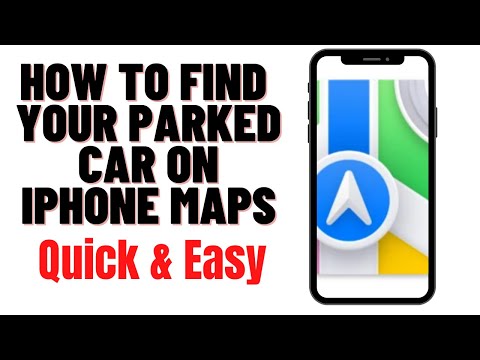Is er een gebruiker op YouTube die je graag volgt, maar niet de tijd hebt om de YouTube-site zo vaak te bekijken als ze uploaden? Overweeg om je te abonneren op meldingen die je vertellen wanneer ze nieuwe video's uploaden. In dit artikel wordt uitgelegd hoe u deze e-mailmeldingen kunt ontvangen, zodat u op de hoogte kunt blijven van deze abonnementen.
Stappen
Methode 1 van 2: In uw accountinstellingenpagina's

Stap 1. Bezoek de YouTube-homepage in je webbrowser

Stap 2. Log in op je account, als je dat nog niet hebt gedaan

Stap 3. Klik op uw naam vanuit uw account in de linkerbovenhoek

Stap 4. Klik op "Mijn abonnementen" in de links aan de linkerkant van uw scherm
U komt uiteindelijk op deze pagina met instellingen.

Stap 5. Zoek naar de twee tabbladen bovenaan de pagina met het label 'Alleen uploads' en 'Alle activiteiten'
Iets meer naar rechts ziet u de link met het label "Abonnementen (x) beheren" (waarbij x het aantal abonnementen aangeeft waarop u bent geabonneerd).

Stap 6. Klik op de link "Beheer (x) abonnementen"

Stap 7. Zoek de gebruiker van wie u zich wilt abonneren op e-mailupdates in de lijst

Stap 8. Zoek naar de tweede kolom met het label 'E-mail met nieuwe uploads'

Stap 9. Klik op het selectievakje in de rij met de gebruikersnaam van de gebruiker
Methode 2 van 2: Op de videopagina zelf

Stap 1. Bezoek de YouTube-homepage in je webbrowser

Stap 2. Log in op je account, als je dat nog niet hebt gedaan

Stap 3. Zoek de video met de gebruikersnaam waarvan je de meldingen wilt ontvangen, op welke manier dan ook
Of dat nu is via een zoekopdracht op de startpagina, via de recente activiteit-feed of een andere methode, er is geen kans dat een video door de kieren glipt.

Stap 4. Zorg ervoor dat u bent geabonneerd op de gebruiker
Zo niet, abonneer je dan op een YouTube-kanaal.

Stap 5. Zoek het Gears-pictogram rechts van de knop 'Geabonneerd' en klik erop
U ziet een pop-upvenster.

Stap 6. Klik op de keuze "E-mail met nieuwe uploads" in het dialoogvenster dat verschijnt

Stap 7. Klik op de knop Opslaan om uw werk op te slaan
Video - Door deze service te gebruiken, kan bepaalde informatie worden gedeeld met YouTube

Tips
- Investeer in het nemen van de tijd om de persoon op wie u zich hebt geabonneerd door te nemen en te zien welke u de informatie kunnen geven waar u het meeste over wilt weten.
- Met de recente update van het YouTube-profielsysteem zal de onderwerpregel een van de volgende drie dingen zijn: "(gebruikersnaam) heeft zojuist een video geüpload" of "Dit is net binnen: nieuwe video door (gebruikersnaam) op YouTube" of "(gebruikersnaam): nieuwe video". Hangt af van hoe het account van de gebruiker is bewerkt na de update.